Режим заміщення
Користувачі продуктів ESET Endpoint (версії 6.5 або новішої) для Windows, інстальованих на комп’ютері, можуть застосовувати функцію заміщення. Режим заміщення дає змогу на рівні клієнтського комп’ютера змінювати параметри в інстальованому продукті ESET, навіть якщо до них застосовано політику. Цей режим можна ввімкнути для певних користувачів AD або захистити його паролем. Функцію не можна ввімкнути відразу більше ніж на 4 години.
Після ввімкнення режиму заміщення, його неможливо зупинити на веб-консолі ESET PROTECT On-Prem. Режим заміщення вимикається автоматично після завершення проміжку часу заміщення. Його також можна вимкнути на клієнтській машині. Користувачу, який використовує режим заміщення, необхідно також мати права адміністратора у Windows. В іншому разі користувач не може зберегти зміни в налаштуваннях ESET Endpoint Security. Група автентифікації Active Directory підтримується. |
Щоб установити режим заміщення, виконайте вказані нижче дії.
- Виберіть пункти
 Політики > Створити політику.
Політики > Створити політику. - У розділі Базовий введіть назву й опис для цієї політики.
- У розділі Параметри виберіть ESET Endpoint для Windows.
- Натисніть Режим заміщення та налаштуйте для нього правила.
- У розділі Призначити виберіть комп’ютер або групу комп’ютерів, для яких потрібно застосувати цю політику.
- Перегляньте параметри в розділі Зведення та натисніть Готово, щоб застосувати політику.
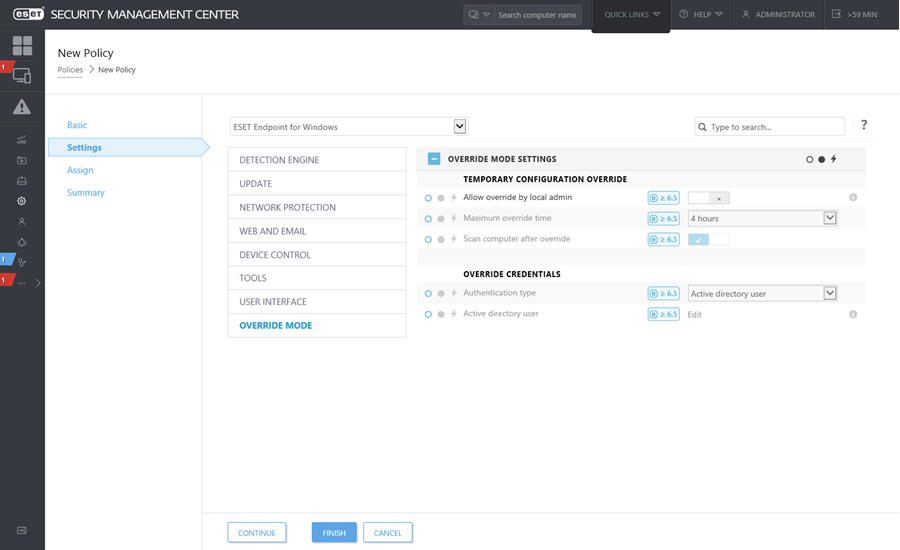
Якщо в Івана проблеми з кінцевими параметрами, оскільки вони блокують деякі важливі функції або веб-доступ на комп’ютері, адміністратор може дозволити Івану замістити кінцеву політику та вручну налаштувати ці параметри в себе на комп’ютері. Після цього ESET PROTECT On-Prem може надіслати запит на нові параметри, щоб адміністратор міг створити на основі них нову політику. Виконайте наведені нижче дії.
|
